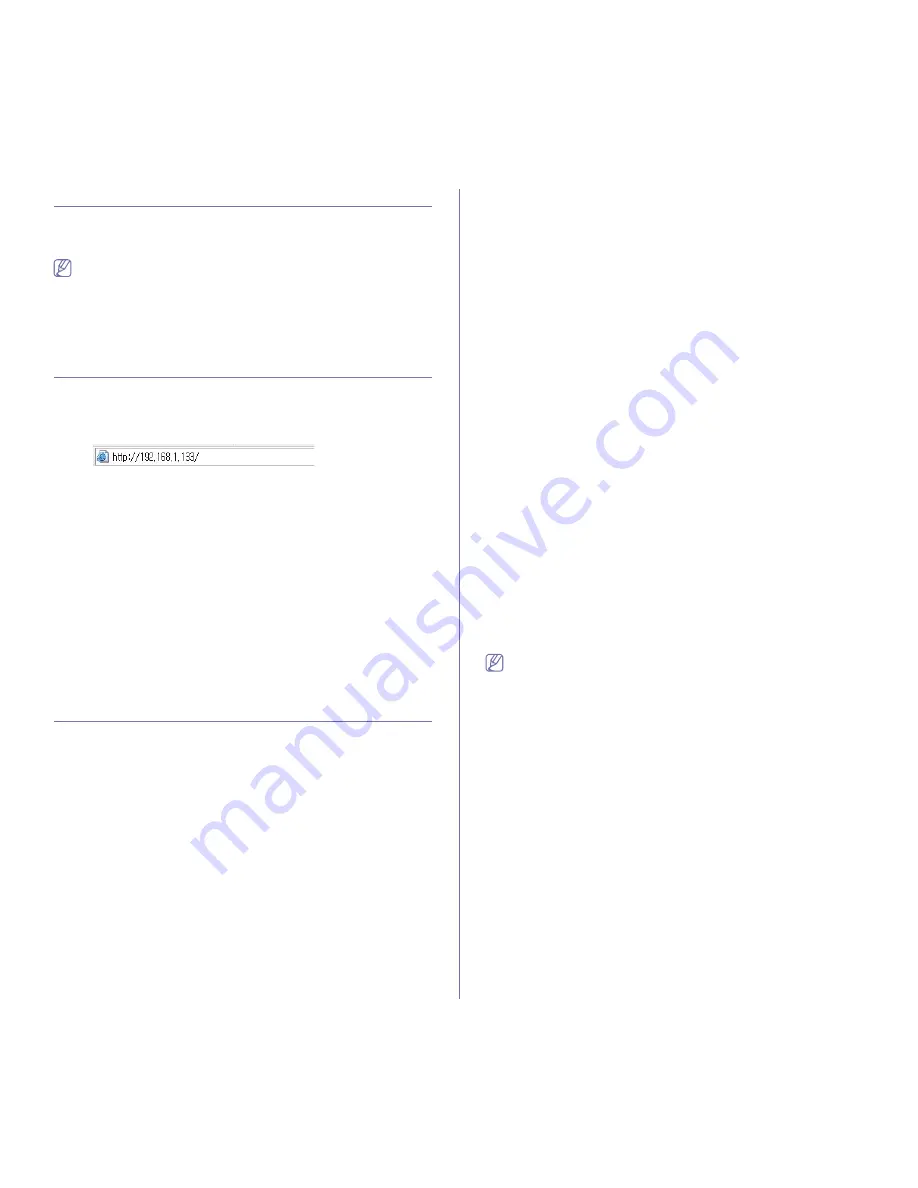
Configurar la red inalámbrica
_ 43
Finalización de la instalación
Una vez haya instalado la impresora de red inalámbrica Samsung, imprima
otra copia del informe de configuración de red y guárdela para consultas
futuras. Ya puede utilizar la impresora inalámbrica Samsung en la red.
Si parece que no funciona la red inalámbrica, defina todos los ajustes
de red en los valores predeterminados de fábrica y vuelva a intentarlo
(consulte “Restauración de la configuración predeterminada de
fábrica mediante SyncThru™ Web Service” en la página 43).
Restauración de la configuración
predeterminada de fábrica mediante SyncThru™
Web Service
1.
Inicie un explorador web como Internet Explorer, Safari o Firefox e
introduzca la nueva dirección IP del dispositivo en la ventana del
explorador.
Por ejemplo:
2.
Haga clic en
Ir
para acceder a SyncThru™ Web Service.
3.
Haga clic en
Conexión
en la parte superior derecha del sitio web de
SyncThru™ Web Service.
Aparecerá una página de inicio de sesión.
4.
Escriba el
ID
y la
Contraseña
y haga clic en
Conexión
.
Si es la primera vez que inicia sesión en SyncThru™ Web Service,
escriba el ID y la contraseña predeterminados que aparecen a
continuación.
•
ID: admin
•
Contraseña: sec00000
5.
Cuando se abra la ventana
SyncThru™ Web Service
, haga clic en
Configuración
>
Ajustes de red
>
Restaurar valor predeterminado
.
6.
Haga clic en
Borrar
para la red.
7.
Apague la impresora y vuelva a encenderla para aplicar la
configuración.
Solución de problemas
Resolución de problemas que pueden ocurrir
durante la configuración inalámbrica y la instalación
del controlador del dispositivo
No se encontraron impresoras
•
Es posible que el dispositivo no esté encendido. Encienda el
ordenador y el dispositivo.
•
El cable USB no está conectado entre el ordenador y el dispositivo.
Conecte el dispositivo al ordenador mediante el cable USB.
•
El dispositivo no admite una red inalámbrica. Consulte el Manual de
usuario incluido en el CD de software suministrado con el dispositivo
y prepare el dispositivo de conexión inalámbrica.
Error de conexión - SSID no detectada
•
El dispositivo no puede encontrar el nombre de red (SSID) que
seleccionó o introdujo. Verifique el nombre de red (SSID) del punto
de acceso e intente volver a conectarse.
•
El punto de acceso no está encendido. Encienda el punto de
acceso.
Error de conexión - Seguridad no válida
•
Las opciones de seguridad se configuraron de forma incorrecta.
Revise la configuración de seguridad del punto de acceso y del
dispositivo.
Error de conexión - Error de conexión general
•
El equipo no recibe señal del dispositivo. Verifique que el cable USB
esté conectado y que el dispositivo esté encendido.
Error de conexión del PC
•
La dirección de red configurada no permite conectar el ordenador y
el dispositivo.
-
Para el entorno de red DHCP
La impresora obtiene la dirección IP de forma automática
(DHCP) cuando el ordenador se configura con DHCP.
-
Para el entorno de red estática
El dispositivo utiliza la dirección estática cuando el ordenador
está configurado con dirección estática.
Por ejemplo:
Si la información de configuración de red del ordenador es la
siguiente:
-
Dirección IP: 169.254.133.42
-
Máscara de subred: 255.255.0.0
-
Puerta de enlace: 169.254.133.
0
La información de red del dispositivo debería ser la siguiente:
-
Dirección IP: 169.254.133.
43
-
Máscara de subred: 255.255.0.0 (Utilice la máscara de
subred del ordenador.)
-
Puerta de enlace: 169.254.133.
1
Resolución de otros problemas
Si tiene algún problema durante el uso del dispositivo en una red, verifique
los siguientes puntos:
Para obtener información sobre el punto de acceso (o enrutador
inalámbrico), consulte el manual de usuario.
•
Es posible que el ordenador, el punto de acceso (o enrutador
inalámbrico) o el dispositivo no estén encendidos.
•
Verifique la recepción de conexión inalámbrica en torno al dispositivo. Si
la recepción está alejada del dispositivo o existen posibles obstáculos,
quizá tenga dificultades para recibir la señal.
•
Desconecte y vuela a conectar el punto de acceso (o el enrutador
inalámbrico), el dispositivo y el ordenador. En ocasiones, la
desconexión y conexión de la alimentación puede recuperar la
comunicación de la red.
•
Verifique que el software firewall (V3 o Norton) no esté bloqueando la
comunicación.
Si el ordenador y el dispositivo están conectados a la misma red, no se
puede buscar el dispositivo; el software de firewall podría estar
bloqueando la comunicación. Consulte el manual del usuario del
software para desconectarlo e intente buscar el dispositivo nuevamente.
•
Verifique la correcta asignación de la dirección IP del dispositivo. Puede
comprobar la dirección imprimiendo el informe de configuración de la
red.
•
Compruebe está configurada la seguridad (contraseña) del punto de
acceso (o enrutador inalámbrico). Si tiene una contraseña, consulte al
administrador del punto de acceso (o enrutador inalámbrico).
















































